在现代网络环境中,mac地址(media access control address)是一个设备在网络上的唯一标识符。对于mac电脑用户来说,了解如何查询和修改mac地址不仅有助于解决网络连接问题,还能增强网络安全意识。本文将详细介绍mac电脑上查询和修改mac地址的方法。
mac地址是一种硬件地址,它用于识别局域网(lan)上的设备。每个设备都有一个唯一的mac地址,通常由12个十六进制数字组成,分为6组,每组两个数字。例如:00:1a:2b:3c:4d:5e。
1. 使用系统偏好设置
1. 打开“系统偏好设置”。
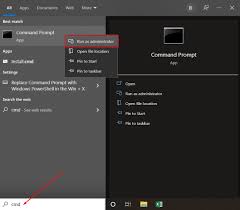
2. 点击“网络”。
3. 在左侧选择你要查询的网络接口,如wi-fi或以太网。
4. 在右侧窗口的“状态”部分,点击“高级”按钮。
5. 转到“硬件”标签页,即可看到你的mac地址。
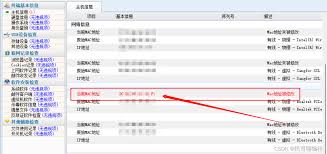
2. 使用终端命令
1. 打开“终端”应用。
2. 输入以下命令并按回车键:
```bash
ifconfig en0 | grep ether
```
或者对于有线连接,可以使用:
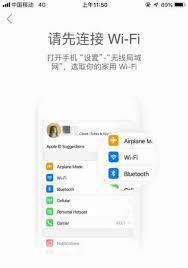
```bash
ifconfig en1 | grep ether
```
修改mac地址需要一些技术知识,并且可能违反某些网络服务条款,请谨慎操作。
1. 使用终端命令
1. 打开“终端”应用。
2. 输入以下命令来更改mac地址(假设要改为00:1a:2b:3c:4d:5e):
```bash
sudo ifconfig en0 ether 00:1a:2b:3c:4d:5e
```
输入密码后,命令执行成功。
2. 永久修改mac地址
永久修改mac地址需要编辑网络配置文件。这通常涉及到使用文本编辑器打开配置文件并添加或修改相关参数。由于这种方法较为复杂,建议有一定计算机知识背景的用户尝试。
- 修改mac地址可能会导致网络连接不稳定或无法连接。
- 某些网络环境(如公司或学校网络)可能禁止更改mac地址。
- 不恰当的操作可能导致系统故障,建议在操作前备份重要数据。
通过上述步骤,你不仅可以查询到自己的mac地址,还可以根据需要进行修改。不过,需要注意的是,在进行任何修改之前,最好先了解清楚相关的风险和可能带来的后果。希望这篇文章能帮助你更好地理解和管理你的mac电脑网络设置。

对于许多仍在使用老版本mac的用户来说,系统升级可能看起来既复杂又充满挑战。然而,通过正确的步骤和准备,这一过程其实可以变得相对简单且顺利。本文将为您提供一份详尽的指南,帮助您在不更换硬件的前提下,将老版本mac的系统升级到最新版本。一、前期准备在开始升级之前

在mac系统上使用火狐浏览器时,若想方便地下载视频,安装视频下载插件是一个不错的选择。以下是一份详细的安装教程,帮助您轻松完成插件的安装。一、准备工作在开始安装之前,请确保您的mac上已经安装了最新版本的火狐浏览器。如果尚未安装,可以从火狐浏览器的官方网站下载

对于许多mac用户来说,安装windows双系统是一种提升工作效率和兼容性的有效方式。本文将详细介绍如何通过u盘在mac上升级安装windows10双系统,让你轻松实现跨平台操作。准备工作在开始安装之前,你需要准备以下材料:*一台mac电脑(支持intel或a

在mac电脑上安装双系统,可以让你在同一台机器上同时运行两个不同的操作系统,比如macos和windows,这无疑极大地增加了mac的使用灵活性。通过这种方式,用户可以在不中断工作或学习的情况下,在不同的操作系统之间自由切换,以满足不同软件的需求。准备工作:确

在windows10系统中,`dhmachinesvc.exe`进程是一个与dell硬件相关的服务程序。该程序主要用于管理和优化dell设备上的硬件资源,确保系统的稳定运行和高效性能。然而,在某些情况下,用户可能会遇到该进程占用大量系统资源的问题,影响电脑的正
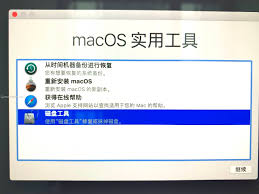
在使用mac电脑的过程中,难免会遇到系统故障或者想要升级系统版本的情况。这时,重装系统便成为了一种有效的解决方法。同时,在进行系统重装之前,做好系统的备份工作也是非常重要的。本文将详细介绍如何备份和重装mac系统。准备工作:备份mac系统在开始重装系统前,我们
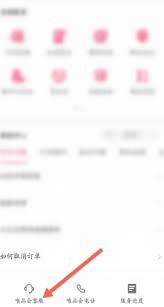
时间:2025/03/09

时间:2025/03/08
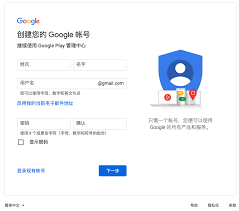
时间:2025/03/07
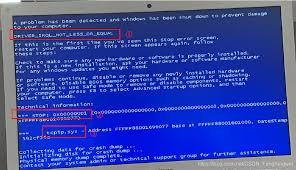
时间:2025/03/07
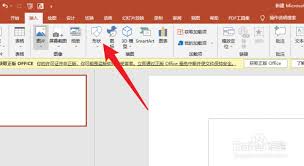
时间:2025/03/07

时间:2025/03/07
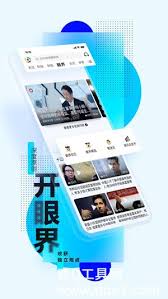
时间:2025/03/06

时间:2025/03/06
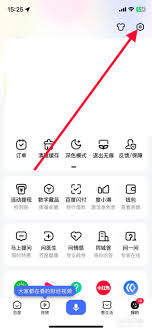
时间:2025/03/06

时间:2025/03/06